Ми вирішуємо проблему запуску Skype з відсутністю MSVCP140.DLL

- 4871
- 655
- Mrs. Grant Rice
Свого часу такий програмний продукт, як Skype, здійснив революцію у світі комунікацій. Він захопив шанувальників тим, що, будучи вільною утилітою та використовуючи глобальну мережу, він дозволив зателефонувати в будь -яку точку світу, не турбуючись про тарифи та відстань.

Але, як і в інших програмах, у нього є власні помилки та помилки, над якими розробники постійно працюють, і постійно намагаються вдосконалити продукт. І сьогодні однією з найпоширеніших помилок програми є проблема запуску за відсутності MSVCP140.DLL.
Причина появи помилки
В основному ця підкладка мучить власників старих версій Windows (XP та 7). Відсутній файл msvcp140.DLL - одна з бібліотек операційної системи Windows і включена до розподіленого пакету компонентів Microsoft Visual C ++ 2015. У Windows New Generation пакет надається разом із оновленням.
Ця помилка з’явилася з потребою утиліти для доповнення до MSVCP140.Dll, він розпочався з оновлення Skype версії 7.33.0.104.
Рішення помилок
Поява такого роду прокладок в основному пов'язана з встановленням програмного забезпечення, взятому на неофіційні ресурси. Тому настійно рекомендується дотримуватися правил користувача та використовувати лише ліцензоване програмне забезпечення, оскільки в основному на піратських версіях багато чого вирізали речі.
Розглянемо параметри виправлення проблеми на основі версії встановленої операційної системи.
Повна перевстановлення Skype
Оскільки ви все ще стикалися з помилкою запуску "відсутня MSVCP140.DLL ”, перший простий та логічний спосіб усунення проблеми буде перевстановлений програмою:
- Видаліть існуючу версію утиліти, яка кидає нам помилку через помічник "встановлення та видалення програм". Він розташований на панелі управління комп'ютером. Ми йдемо, знайдемо встановлену версію Skype у списку та видалити її.
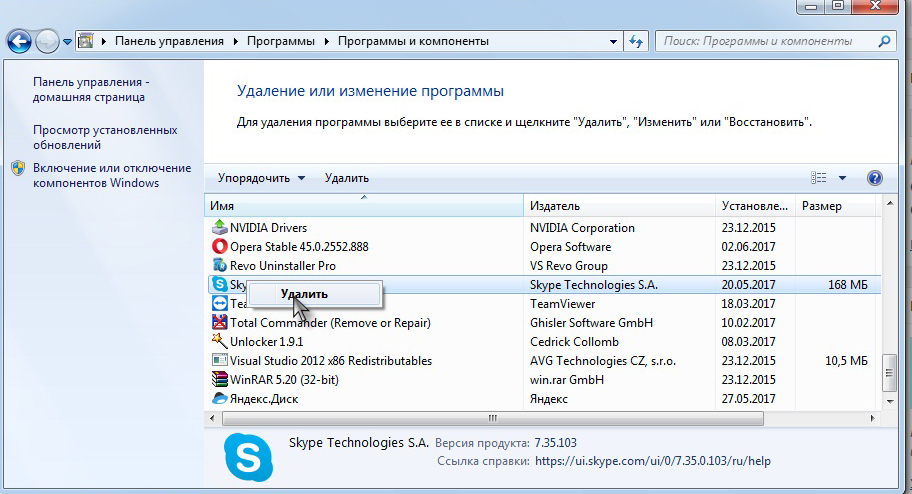
Видалення Skype
- Ми завантажуємо останню версію програми з офіційного ресурсу: http: // www.Скайп.Com/go/getskype-full
Зверніть увагу на те, що це повна версія, і вона встановить усі необхідні компоненти для правильної роботи Skype.
- Ми дотримуємось усіх інструкцій з встановлення, ми повинні підтвердити встановлення додаткових бібліотек (ми в основному зацікавлені у пакеті Microsoft Visual C ++ 2015, саме це додавання до нас).
- Метод повинен працювати.
Установка Microsoft Visual C ++ 2015
Другий спосіб подолати проблему - встановити необхідний нам файл, встановивши пакет Microsoft Visual C ++ 2015. У той же час, нам не доведеться видаляти або змінювати саму програму.
- Ми завантажуємо Microsoft Visual C ++ 2015 Перерозподіл (Інсталятор підходить для всіх скидів операційної системи) з офіційного ресурсу Microsoft Visual C ++ 2015).
https: // завантажити.Microsoft.Com/завантажити/6/a/a/6aa4edff-645b-48c5-81cc-ed5963aead48/vc_redist.x86.Витягувати - Ми запускаємо, погоджуючись на всі вимоги інсталятора (для Fidelity буде краще запустити від імені адміністратора).
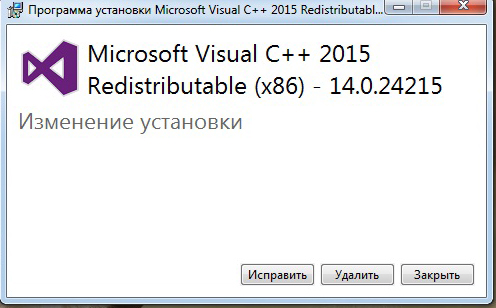
Запуск Microsoft Visual C ++ 2015
- Після нас вони попросять призначити бібліотеки в реєстрі, ми погоджуємося та перезавантажуємо комп'ютер.
- При запуску системи Skype Skype повинен вільно починати.
Інтеграція бібліотек MSVCP140.DLL та vcruntime140.DLL безпосередньо в каталозі
Не настільки надійний спосіб, оскільки він може працювати не на всіх системах. Але якщо обставини вимагають цього (наприклад, ви не маєте права встановлювати що -небудь на комп'ютер), дуже радикальний спосіб.
- Superfire Файли бібліотек MSVCP140 та vcruntime140 (файл vcruntime140 також важливий, якщо встановити лише MSVCP140 - утиліта потребує другої бібліотеки).
MSVCP140 - http: // завантажити.Скап.SU/OTER/MSVCP140.DLL
Vcruntime140 - http: // завантажити.Скап.Su/oter/vcruntime140.DLL - Скопіюйте бібліотеки у папку встановленої програми, до того, де знаходиться файл запуску Skype.Exe (наприклад: C: \ Program Files (x86) \ Skype \ Phone).
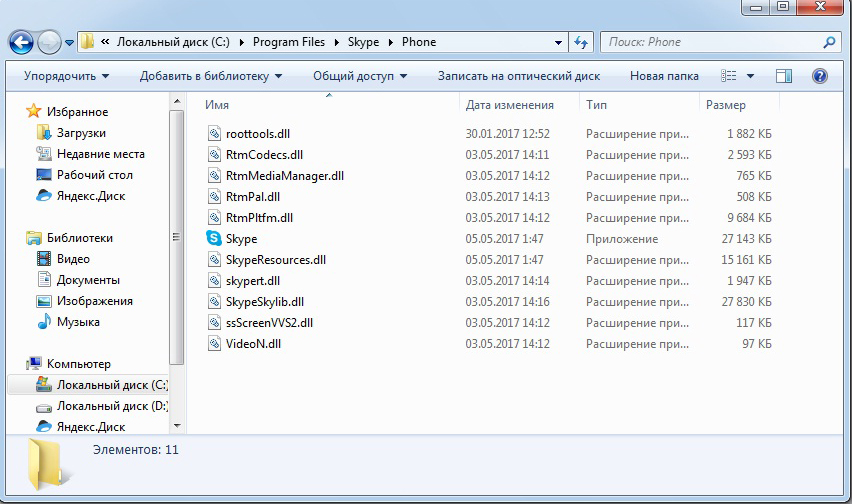
Програма Skype Polder Polder
- Після цих маніпуляцій утиліта повинна самостійно відповідати скопійованому бібліотеку та покращити.
Якщо з незрозумілої причини вам ніякого способу, як варіант, ви можете встановити стару версію утиліти, а не молодше 7.33.0.104. Розглядаючи суть проблеми, це недалеко і спосіб її вирішити. Знайдіть та діліться новими способами вирішення проблеми та використання послуг, які нам надає Skype.

